Effektiv PDF-översättning: Välj icke-översättningsbara områden och lägg till avgränsningslinjer
Yee
May 06, 2025
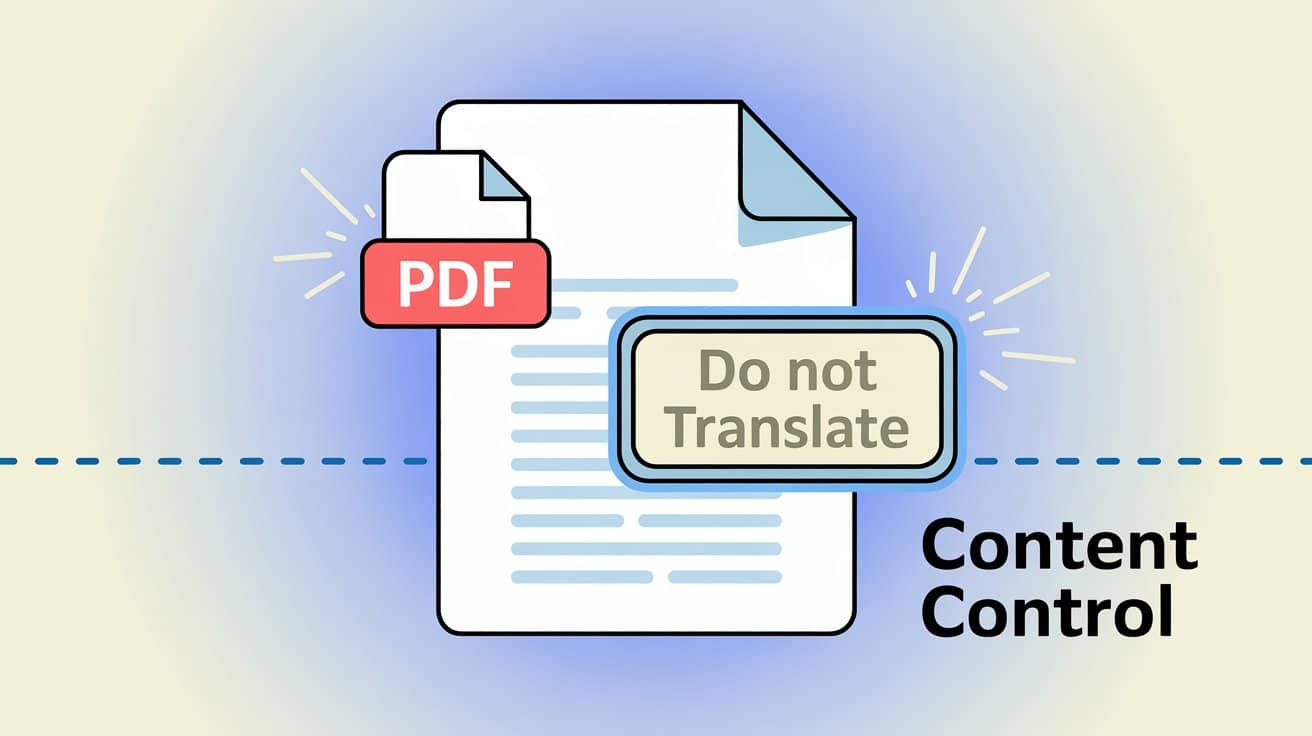
Rädd att PDF-översättningen blir pannkaka? Här är ett knep: “Rita in ditt område” och få full koll på vad som översätts!
Har du någonsin varit med om det där smått absurda ögonblicket? Du har suttit uppe hela natten och kämpat ihop en snygg PDF-rapport eller teknisk manual, skickar den självsäkert till AI-översättaren – och vad händer? Företagsloggans slogan blir till obegriplig utländska, varumärket i sidhuvud och sidfot förvandlas till något helt annat, och till och med kodexemplen får sig en omgång. Resultatet? Ett dokument som knappt går att känna igen, och du får lägga mer tid på att rätta än på själva översättningen!
Vem vill inte att AI-översättningen ska vara lite smartare och bara översätta precis det vi vill? Nu är det äntligen inte längre en ouppnåelig dröm. O.Translator har fått en superpraktisk ny funktion som låter dig, precis som en skicklig kirurg, ha full kontroll över vilka delar av PDF:en som ska översättas.
“Rör inte min logga!” — PDF-översättningens största irritationsmoment
I vårt dagliga jobb och plugg finns det alltid vissa delar i PDF:er som vi vill ska vara orörda och bara ligga där i lugn och ro. Till exempel:
- Varumärkeselement: Företagslogo, slogan, varumärkesnamn och copyrightinformation i sidhuvud och sidfot.
- Egennamn: Personnamn, ortsnamn, specifika produktmodeller eller branschtermer.
- Kod & formler: Kodblock, kommandon i teknisk dokumentation eller komplicerade matematiska/kemiska formler.
- Kontaktuppgifter: Adress, telefonnummer, e-post – all denna viktiga information.
Tyvärr går många översättningsverktyg ofta lite för hårt fram och översätter även dessa viktiga detaljer. Det ser inte bara oproffsigt ut, utan ger oss dessutom tonvis med extra manuellt fixande.
O.Translators svar: Använd “markeringsområde” och “avgränsningslinje” för att ge din PDF kirurgisk precision!
För att bli av med det här irritationsmomentet en gång för alla har vi tagit fram två superenkla och intuitiva verktyg: “markeringsruta” och “avskiljare”.
- Markeringsruta: Med den kan du dra och släppa fritt på PDF-sidan och “ringa in” alla områden du inte vill ska översättas. Tänk på det som att markera viktiga delar i dokumentet, fast den här gången ritar vi ut “ingen översättnings-zon” så att AI:n automatiskt går runt dem.
- Avskiljare: När du har en layout där text och bild är blandat är det lätt hänt att AI:n översätter orelaterade textblock som om de hör ihop. Nu behöver du bara använda en avgränsningslinje för att “skära” och dela upp sidan i flera separata översättningsenheter, så att AI:n inte “blandar ihop” saker och layouten förblir snygg.
Kärnan i den här funktionen är enkel: att ge dig full kontroll över översättningen, från början till slut.
Tre enkla steg – peka och översätt precis där du vill
Ingen fara, det är superenkelt – ungefär som att rita på en whiteboard. Häng med, så fixar vi det på tre steg!
Steg ett: Markera dina “förbjudna översättningszoner”
I förhandsgranskningen i O.Translator drar du bara med musen för att markera logotyper, sidhuvuden, kodblock eller andra områden du inte vill röra. De här markerade områdena kommer att helt och hållet hoppas över vid översättningen – 100% oförändrade.
Steg två: Använd avgränsningslinjer för att snabbt reda ut röran
För de där sidorna där text och bild är blandade räcker det med ett enkelt klick och drag för att lägga till en horisontell eller vertikal avgränsningslinje. Detta förhindrar effektivt att översättningsmotorn gör bort sig och blandar ihop orelaterade textblock till samma stycke – avgörande för att behålla PDF:ens ursprungliga layout.
Steg tre: Ett klick för översättning – luta dig tillbaka och vänta på överraskningen
När du har fixat inställningarna är det bara att tryggt klicka på översättningsknappen! Du kommer att bli glatt överraskad över hur den slutliga översättningen prydligt undviker alla dina “förbjudna zoner” och levererar ett dokument som är både korrekt och snyggt. När översättningen är klar kan du dessutom använda vår superpraktiska funktion för att ladda ner tvåspråkig PDF och jämföra mening för mening – rena drömmen för dig med kontrollbehov.
Vill du se en riktig demonstration? Videon nedan guidar dig steg för steg – det är busenkelt:
När blir den här funktionen din “superkraft”?
- Teknisk dokumentation: Vid översättning av utvecklingsmanualer eller API-dokument bevaras alla kodexempel och kommandon perfekt – inget översätts av misstag. För dig som behöver översätta krångliga formler i vetenskapliga artiklar är det här rena räddningen.
- Företagsrapporter och broschyrer: Skydda företagets logotyp, varumärke och copyright-information noggrant, så att ni alltid visar upp ert mest professionella jag – detaljerna gör skillnaden.
- Akademiska uppsatser och CV: Se till att författarnamn, institutionstillhörighet, referenser och annan viktig information behåller originaltexten, så att formateringsfel undviks. Det är särskilt viktigt om du vill följa professionella riktlinjer som Google Developer Documentation Style Guide.
- Tvåspråkiga dokument: Om ett dokument redan är tvåspråkigt kan du enkelt markera bara den språkdel du vill översätta och låta resten vara orörd – för maximal precision.
I slutändan innebär den här funktionen inte bara att översättningarna blir betydligt mer träffsäkra, utan också att du slipper lägga ner massor av tid på manuell redigering och korrekturläsning. Vill du dyka djupare i hur AI revolutionerar PDF-översättning och bevarar designen? Spana in vår guide för smarta tips!
Vi skapade det här verktyget för att ge dig kontrollen tillbaka – så att du kan jobba precis som du vill, med full precision. Nu får du översättnings-‘skalpellen’ i handen! Förhoppningsvis sparar du massor av tid på efterarbete och kan lägga mer krut på det kreativa istället.
Testa den här kraftfulla nya funktionen i O.Translator redan idag! Och glöm inte att prenumerera på vår YouTube-kanal för fler nyheter och tips om dokumentöversättning.



